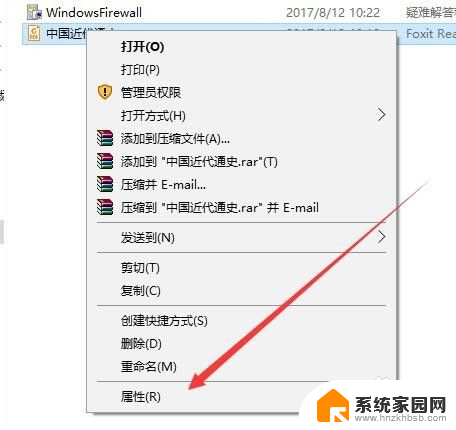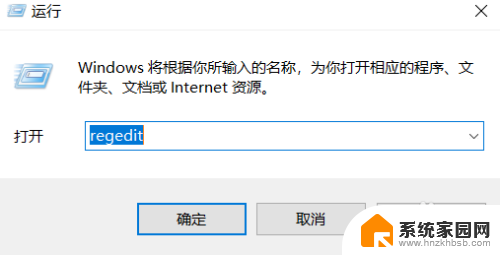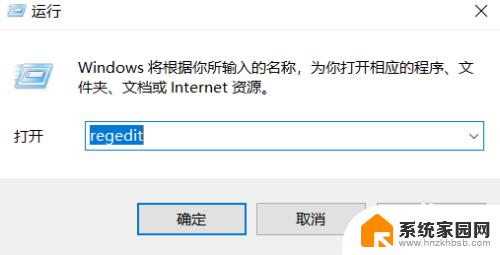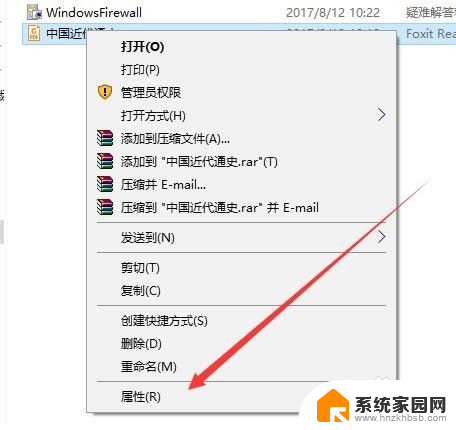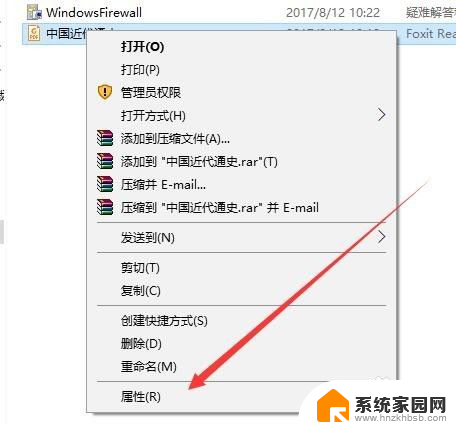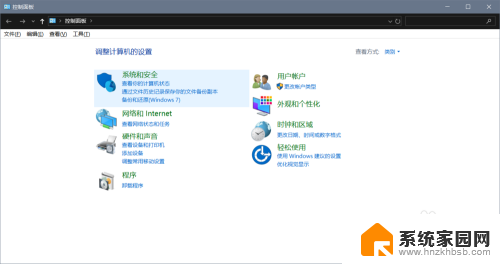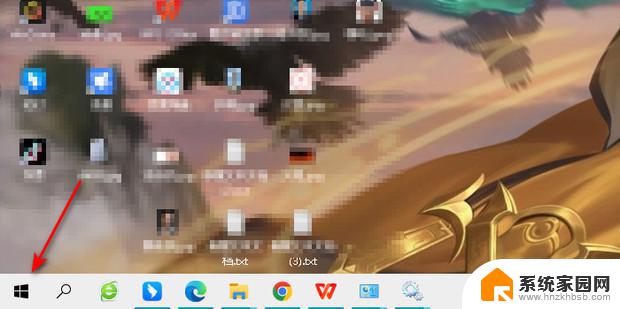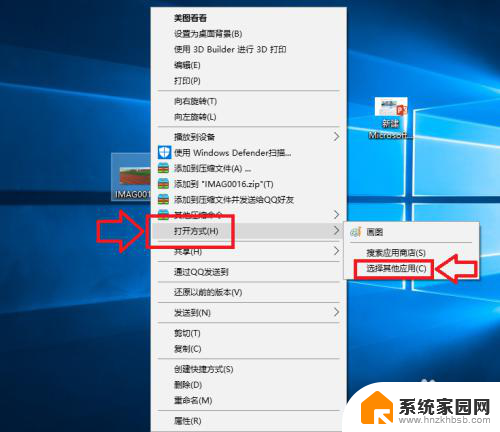电脑打开文档默认用word win10如何设置word为默认打开方式
更新时间:2024-03-19 13:52:05作者:yang
在日常使用电脑的过程中,我们经常会遇到打开文档的情况,而在Windows 10系统中,默认的文档打开方式是Word,这给我们带来了很大的便利。但有时候我们可能想要将其他程序设置为默认打开方式,那么如何在Win10系统中设置Word为默认打开方式呢?接下来我们就来详细介绍一下。
具体步骤:
1.点击【开始】,打开开始菜单。点击【设置】图标;
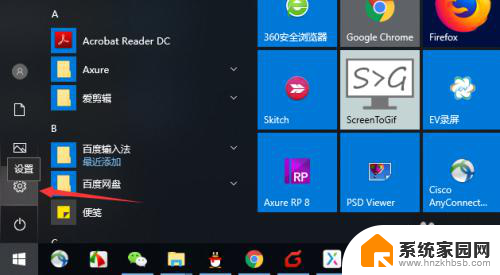
2.点击【应用】;
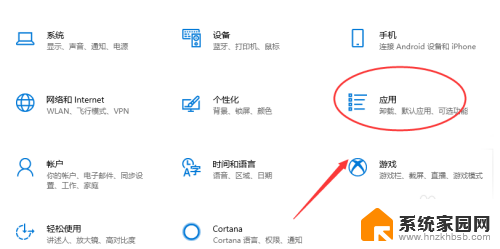
3.点击【默认程序】,点击【按应用设置默认值】;
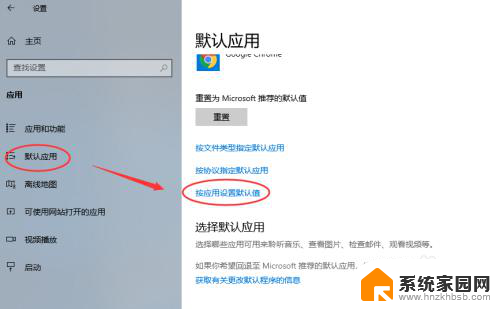
4.找到【word】,点击【管理】;
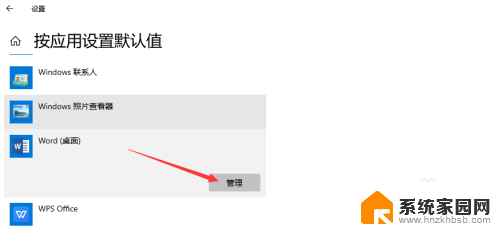
5.找到文件关联的类型.doc和.docx,将后面设置为wps。修改为【word】。
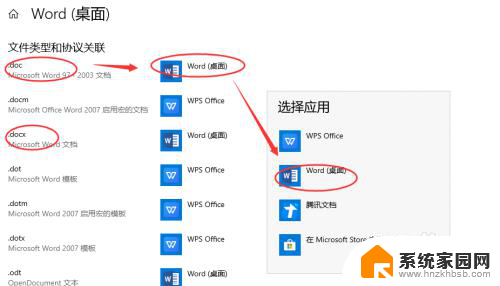
以上就是电脑打开文档默认使用Word的全部内容,如果你遇到了这种情况,不妨尝试根据以上方法解决,希望对大家有所帮助。